有的小伙伴会问小编Bandizip怎么启用极限压缩功能,下面小编就为大家详细的介绍一下,想知道的话就来看看吧,相信一定会帮到你们的。
Bandizip怎么启用极限压缩功能?Bandizip启用极限压缩功能教程
1、首先点击“Bandizip”。
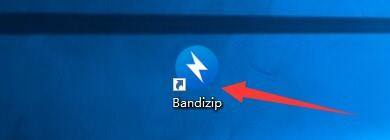
2、然后在“Bandizip”窗口中,点击“选项”。
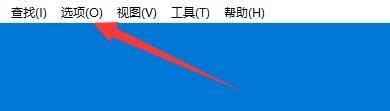
3、在弹出下拉栏中,点击“设置”。
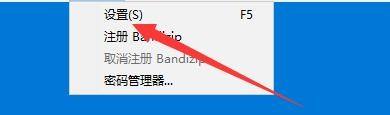
4、接着在“设置”窗口中,点击“压缩”。

5、在“压缩”窗口中,点击“压缩级别”,在弹出栏目框中,点击“3-极限压缩”。
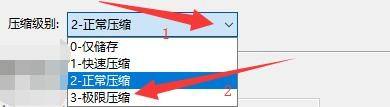
6、最后点击“确定”即可。
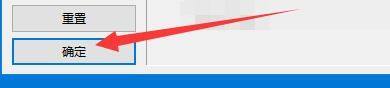
以上就是Bandizip怎么启用极限压缩功能的全部内容,更多精彩教程请关注华军下载!











